Comment masquer / afficher les indicateurs de commentaire
Les commentaires avec lesquels les utilisateurs des versions antérieures d’Excel travaillaient sont désormais appelés notes. Le comportement des nouvelles notes (anciennement appelées commentaires) reste le même, mais sous un nom différent. Vous pouvez créer des notes de cellule ou annoter des données.
Un petit triangle rouge dans le coin supérieur droit de la cellule indique qu’une note est attachée à la cellule :
Les nouveaux commentaires dans Excel pour Microsoft 365 font référence à des fonctionnalités qui vous permettent de travailler avec des fils de commentaires et de discuter des données avec d’autres personnes. Lorsque vous ajoutez un commentaire dans la cellule Excel et que vous le publiez, un petit indicateur de commentaire violet s’affiché :
Pour masquer et afficher des commentaires dans Excel, procédez comme suit :
1. Sous l’onglet Fichier, cliquez sur le bouton Options :
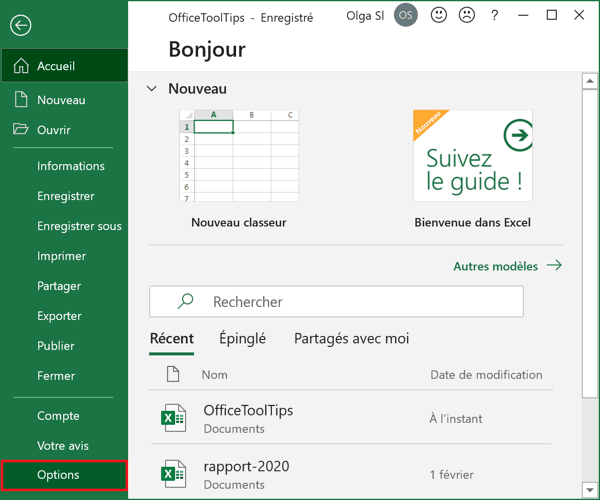
2. Dans la boîte de dialogue Options Excel, dans l’onglet Options avancées, faites défiler jusqu’à la section Affichage et choisissez l’option :
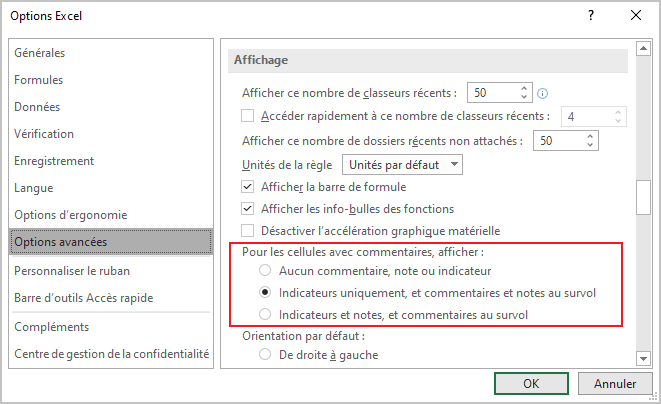
- Aucun commentaire, note ou indicateur pour masquez les indicateurs :
- Notes :
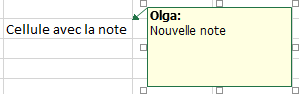
- Commentaires :
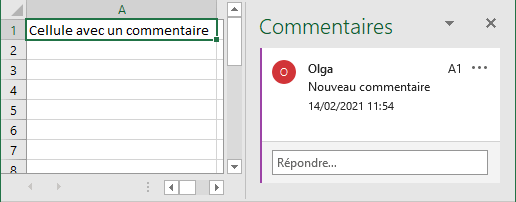
- Notes :
- Indicateurs uniquement, et commentaires et notes au survol (utilisé par défaut) pour afficher tous les indicateurs comme un petit indicateur de commentaire violet pour les commentaires et un petit triangle rouge pour les notes.
Les commentaires et les notes n’apparaissent que lorsque vous passez la souris sur la cellule dans laquelle ils se trouvent.
- Indicateurs et notes, et commentaires au survol pour que les indicateurs, notes et commentaires soient toujours affichés :
- Notes :
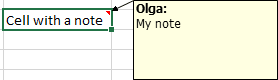
- Commentaires :
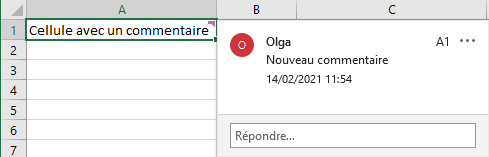
- Notes :
Remarque : Pour afficher ou masquer :
- Tout les notes, sous l’onglet Révision, dans le groupe Notes, cliquez sur Afficher toutes les notes :
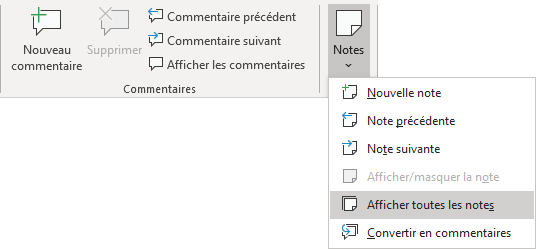
- Tous les commentaires, sous l’onglet Révision, dans le groupe
Commentaires, cliquez sur Afficher les commentaires :
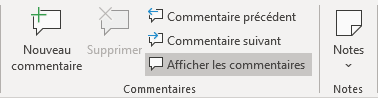
En cliquant sur le bouton Afficher les commentaires, vous ouvrez le volet Commentaires avec tous les fils de commentaires de cette feuille de calcul.
- Une note individuelle, cliquez sur la cellule qui contient la note, puis
sous l’onglet Révision, dans le groupe Notes, cliquez sur Afficher/masquer la note :
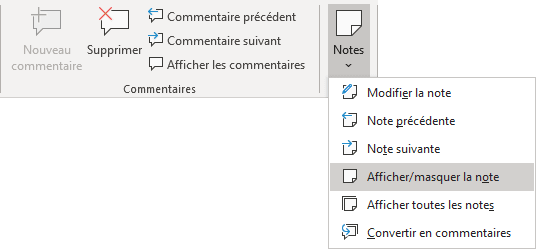
Vous pouvez également cliquer avec le bouton droit de la souris sur la cellule, puis sur Afficher/masquer la note dans le menu contextuel.
Voir aussi en anglais : How to hide/display comment indicators.


